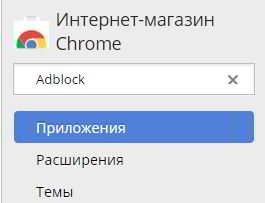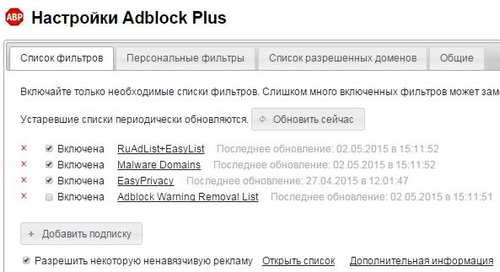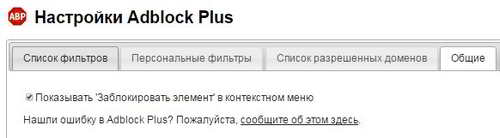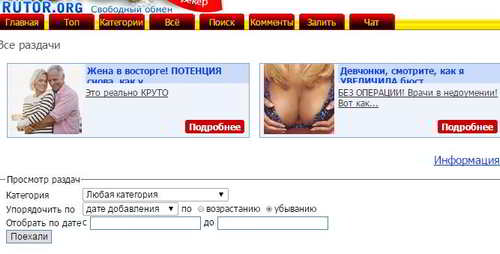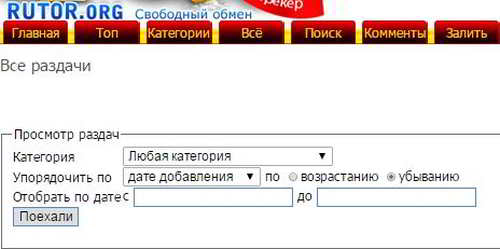Блокировка рекламы на сайтах иногда необходима, чтобы без проблем и затрат лишнего времени ознакомиться с основным контентом.
Блокировка рекламы на сайтах иногда необходима, чтобы без проблем и затрат лишнего времени ознакомиться с основным контентом.
Часто говорят, что реклама – двигатель торговли, а торговля – двигатель прогресса. Никто и не спорит с такими утверждениями, но с другой стороны количество рекламы на некоторых порталах явно зашкаливает все мыслимые пределы.
Иногда реклама при посещении какого либо сайта действительно может реально помешать при просмотре основного текста. Не отстает и реклама на YouTube, где различные ролики в начале просмотра способны достать всех без исключения.
Поэтому многие задаются вопросом — как осуществить блокировку рекламы на сайте? Для некоторых это совсем не простая задача. Ответ на него существует — это установка плагина Adblock.
Содержание:
Установка плагина Adblock
Если вы действительно хотите осуществить блокировку рекламы на сайтах, то достаточно его установить. Плагин Adblock доступен для всех распространенных браузеров. Его можно установить в Google Chrome, в Mozilla Firefox и др.
Возьмем для примера Google Chrome. Нужно зайти в настройки браузера — Дополнительные инструменты — Расширения, в самом низу нажимаем Еще расширения и открывается окно интернет-магазина Chrome. В поисковой строке вводим название плагина Adblock.
Как можно заметить, здесь множество предложений из различных источников. Также, здесь присутствует Adblock Plus, у которого несколько больше возможностей, чем у стандартной версии, он более эффективный и поэтому есть смысл установить именно его.
Жмем кнопку Бесплатно, затем надо подтвердить установку. После установки всплывет сообщение о том, что плагин успешно установлен и перезагружаем браузер. Аналогично происходит установка расширения в Mozilla Firefox и в другие браузеры.
Сейчас при посещении торент-сайтов и новостных порталов рекламы сильно поубавится. Adblock что-то из рекламы пропускает, но не очень много.
Приложение интересно еще тем, что позволяет просмотреть количество заблокированной рекламы на посещаемых страницах.
Вверху, в правом углу окна браузера отобразится значок плагина. При клике по нему всплывает окно, в котором сообщается о количестве заблокированных элементов рекламы на просматриваемой странице.
Блокировка рекламы на сайтах, настройка
Нажимаем Настройки и здесь предлагается включить определенные блокирующие листы рекламы, которые создавались данным сервисом. Можно разрешить некоторую ненавязчивую рекламу, то есть установить соответствующую галочку в настройках.
Если мы противники любой рекламы, то эту галочку убираем. В этом случае получим более плотную чистку баннеров, всплывающих окон и тому подобного мусора, то есть получим более жесткую блокировку рекламы.
Очень важно прочитать первое сообщение, из которого можно понять, что не следует включать слишком много фильтров, потому что это может отразиться отрицательно на скорости работы браузера. Как ускорить работу компьютера можно почитать здесь.
Получается, что если мы включим много фильтров, то выполнится в большом количестве блокировка рекламы на сайтах и она нам не будет мешать, а с другой стороны получим весьма неповоротливый браузер, что никак не сможет никого устроить.
Кроме того, через настройки можно обновлять списки, которые просматриваются, если нажать кнопку Добавить подписку. Тут есть списки фильтров на разных языках. Выбираем те языки, которыми пользуемся и сайты с этими языками посещаем.
Следующая вкладка – Персональные фильтры.
Здесь можно вписывать определенные слова, сайты, которые вам не нужны, либо какие-то всплывающие сообщения.
Затем идет вкладка – Список разрешенных доменов. Сюда можно внести сайты, которым вы доверяете и на них не будет осуществляться блокировка рекламы на сайтах.
Если вы посещаете такие сайты, реклама на которых для вас важна, например, какие-то новостные порталы, на которых с помощью рекламы получаете нужную для вас информацию, то можно добавить домены, то есть имена этих сайтов, в Список разрешенных доменов.
На вкладке Общие можно разрешить или не разрешать показывать заблокированный элемент в контекстном меню и есть ссылка, куда надо сообщить, если найдена ошибка в плагине.
Здесь же имеется возможность отключить плагин для какого-нибудь сайта или заблокировать конкретный рекламный блок на странице. Плагин способен также заблокировать разные всплывающие окна.
Иногда, на каком-либо сайте при просмотре контента, неожиданно происходит затемнение экрана и от вас требуется авторизация, то есть доступ к материалу вам блокируют. Применяя инструмент Заблокировать элемент, вы уберете все эти окна.
Разберем как действует плагин. Найдем сервис, где достаточно много рекламы.
Нужно нажать на кнопку плагина и выбрать на сайте тот элемент, который хотите заблокировать. Это может быть какой-нибудь рекламный блок. Нужно по нему щелкнуть и нажать кнопку Добавить.
Сразу замечаем, что данный блок с сайта исчез, то есть плагин действует и неплохо выполняет свои задачи по блокировке ненужной рекламы.
Заключение
Плагин хорошо справляется с блокировкой различных баннеров и тизеров и ко всему весьма успешно выполняет блокировку рекламы на YouTube. С его установкой уже не нужно заниматься просмотром различных рекламных роликов перед тем, как посмотреть основное видео.
Надо иметь в виду, что не вся реклама на сайте будет заблокирована, так как некоторые ее виды являются по сути частью самого сайта и если блокировать все изображения и все ссылки, то сами понимаете, что никакой навигации в интернете не будет.
Кроме того некоторые сайты за счет рекламы только и существуют. И если они вам понравились, вы часто ими пользуетесь, то при их посещении данный плагин можно на время отключить.
Если вы захотите убрать это расширение, то идем по пути Настройки – Дополнительные инструменты – Расширения, выбираем Adblock Plus и здесь его можно выключить, либо удалить.